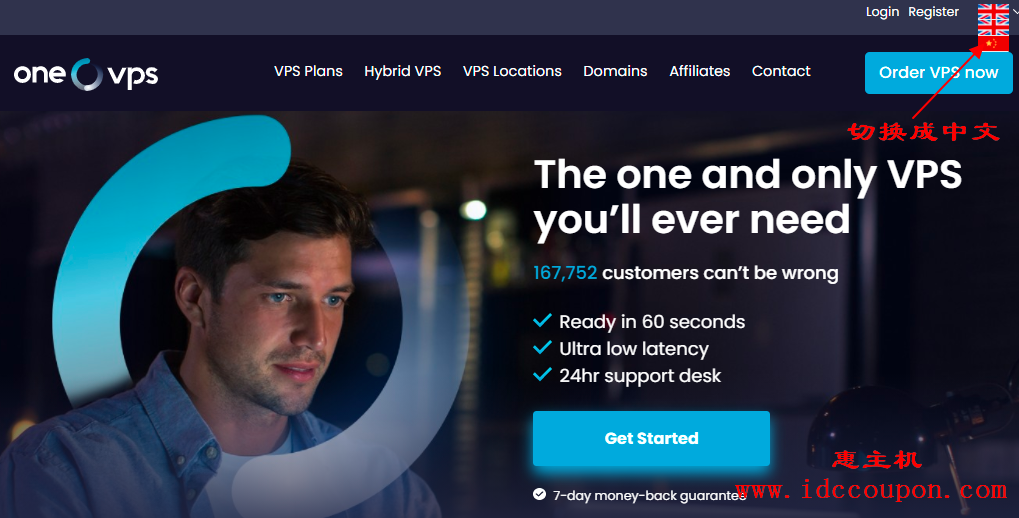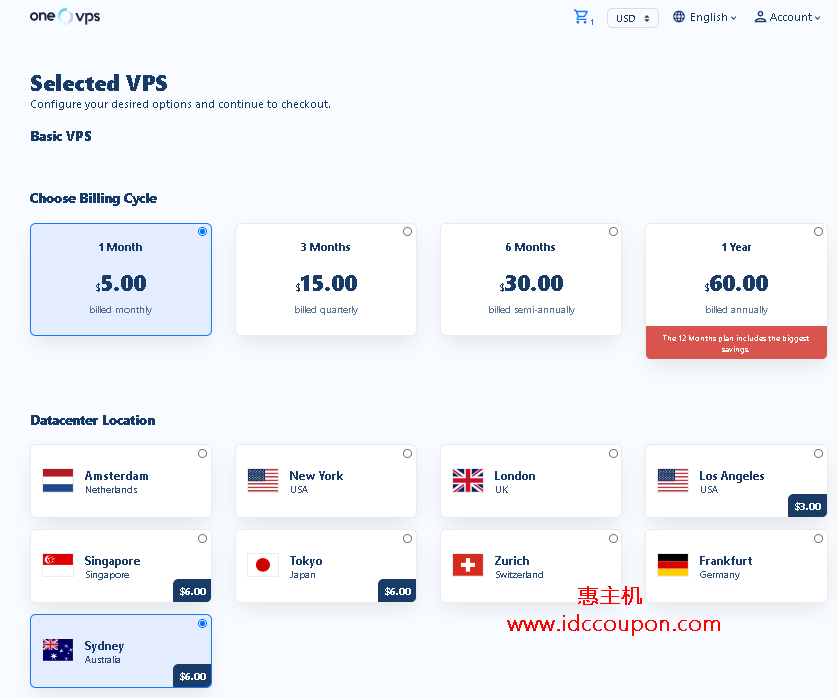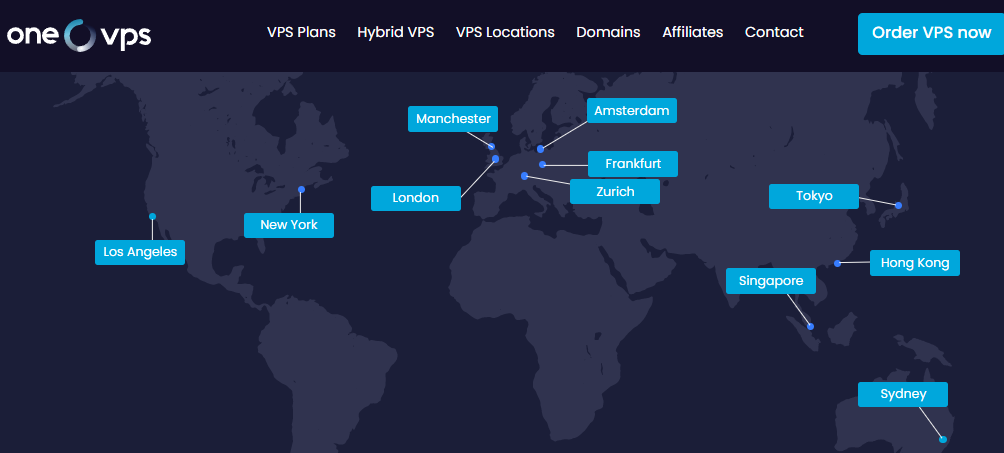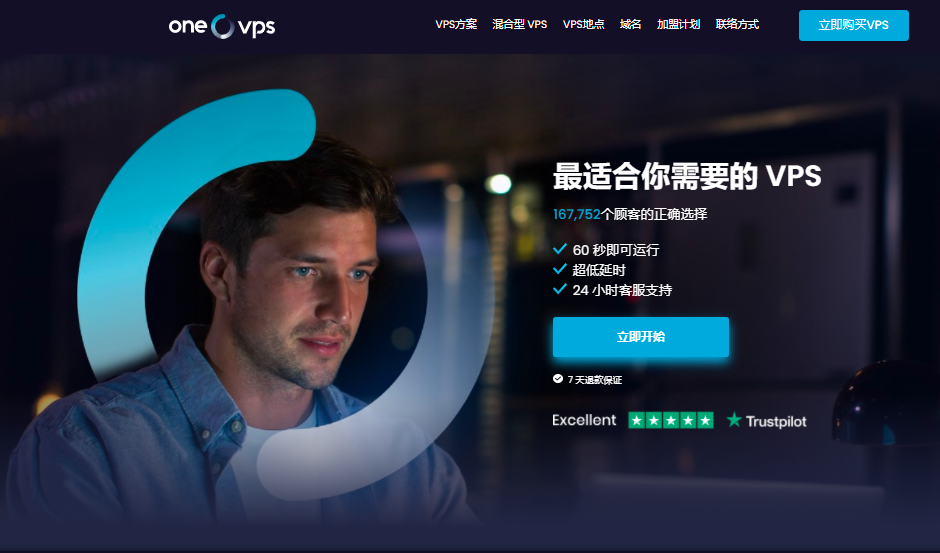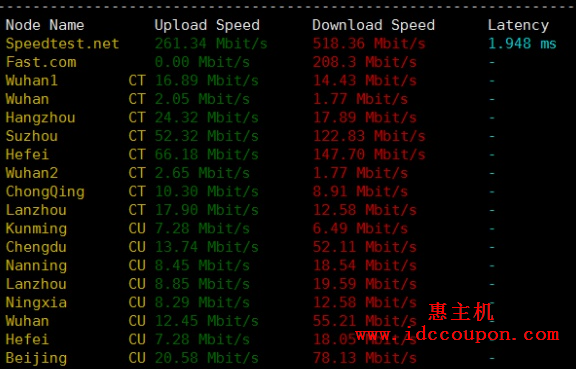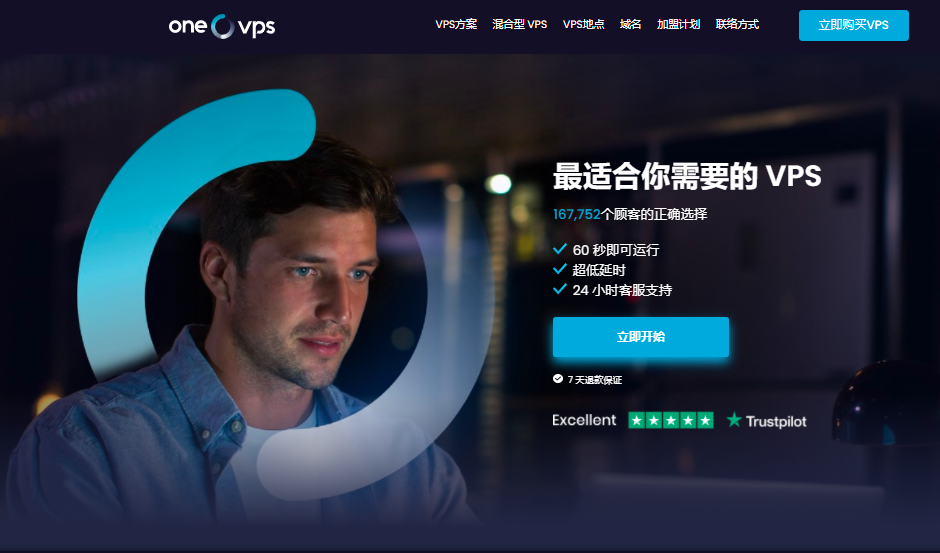最近购买了OneVPS阿姆斯特丹机房的VPS机器,购买之后发现操作系统选错了,与建站程序不兼容。好在,OneVPS后台使用的是SolusVM面板,可以自行一键重装系统,本文简单分享重装系统的步骤。
1、首先进入OneVPS管理后台,然后点击“Services”选项进入产品方案列表,如下图所示:
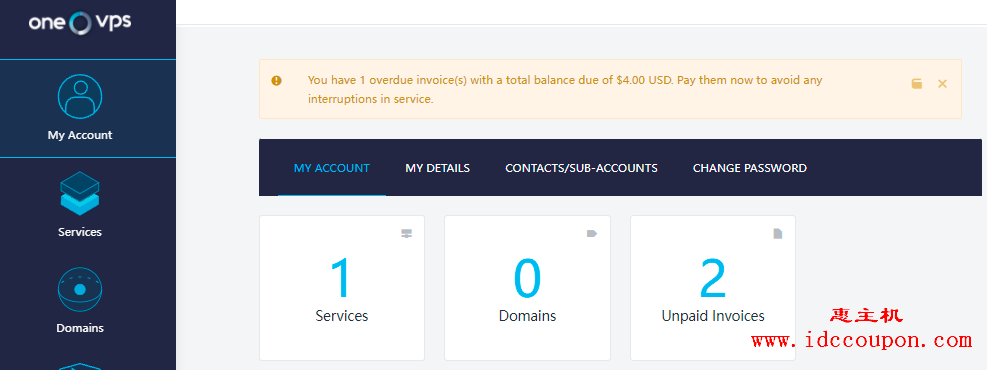
2、进入产品列表页面之后,选择想要更换操作系统的VPS方案,直接点击相应的机器即可:
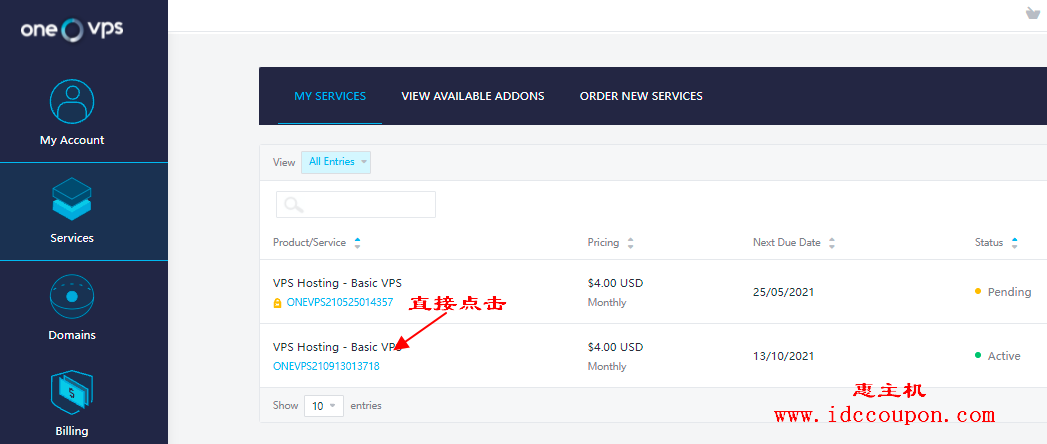
3、进入VPS配置详情页面,在右侧菜单栏中选择“Manage VPS”选项进入SolusVM管理面板:
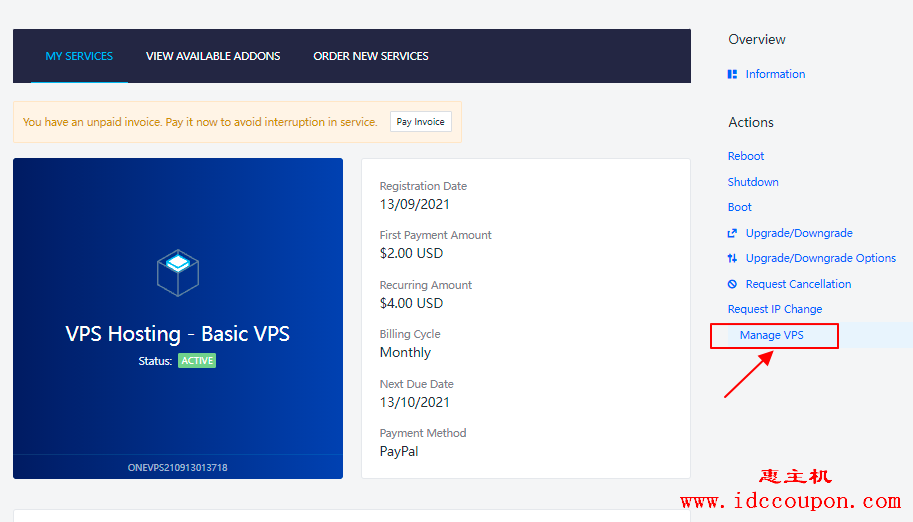
注意:也可以直接访问https://cp.onevpshosting.com/login.php,输入SolusVM面板用户名和密码进行登录。
4、进入SolusVM面板之后,点击方案后面的“Manage”按钮,如下图所示:
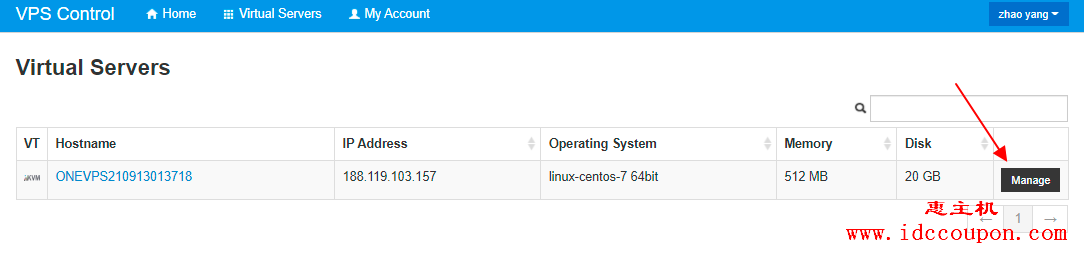
5、在SolusVM面板主控制界面,找到Reinstall图标并点击它进入重装系统页面:
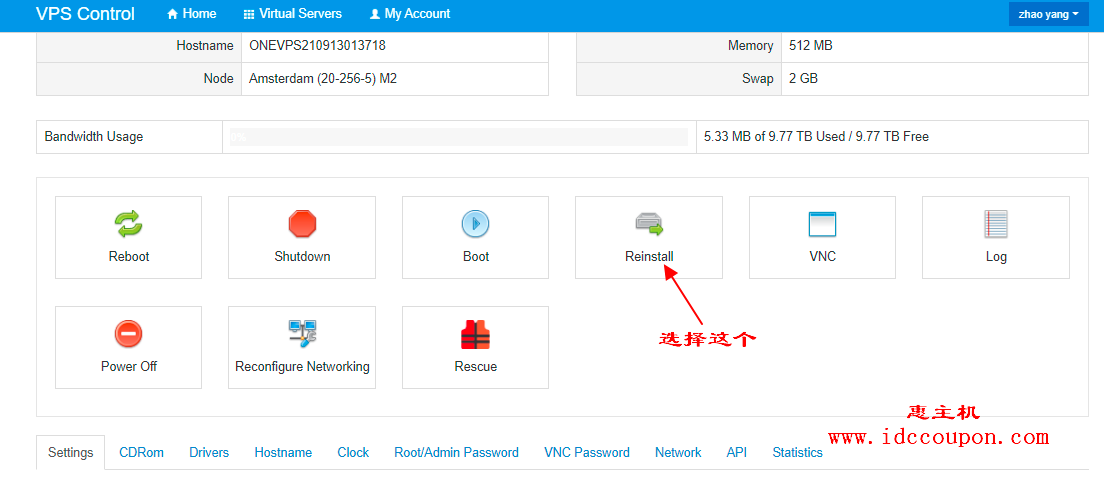
5、进入操作系统选择页面,选择一个想要新安装的操作系统,目前支持CentOS、Ubuntu及Debian等多系统版本。比如这里选择新安装linux-ubuntu-20.04 64bit系统版本,选中它,然后点击页面底部的“Reinstall”按钮:
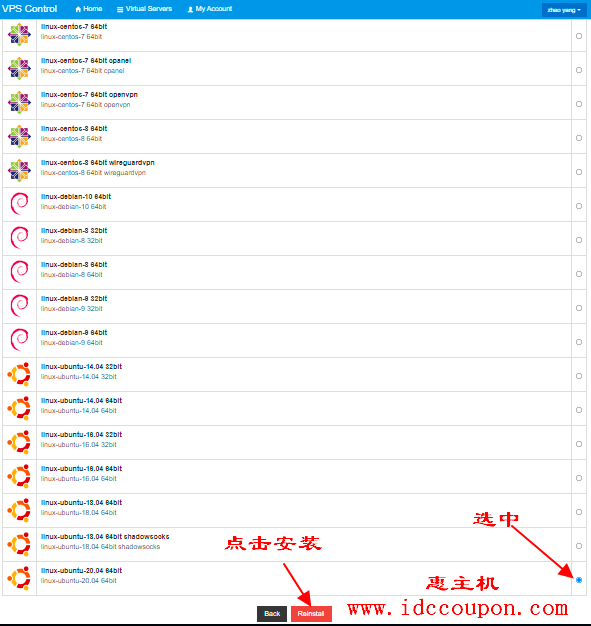
6、最后在弹出的确认对话框中,点击“Yes”选项确认重装系统。这样稍等几分钟系统就会安装完毕,这里就成功的切换操作系统了。
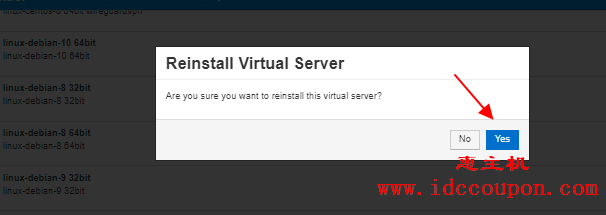
7、需要注意的是,在重装操作系统之后,root密码会发送改变,所以务必要记下新的root密码,以便自己能够正常进行SSH登录。

这样,通过以上过程就可以一键重装OneVPS操作系统了。其实,OneVPS采用的是SolusVM面板,而SolusVM面板安装操作系统都比较简单,而且过程步骤都差不多,比如RAKsmart重装系统的过程也是这样的,基本都很容易操作。
当然,如果你是新手用户,对SolusVM面板的操作不太熟悉,那么完全可以按照上述图文教程来重装OneVPS操作系统。
 惠主机
惠主机